- Back to Home »
- Android , dicas , rápido »
- Como tornar o seu Android um pouco mais rápido
Conheça estas dicas como fazer...
Os utilizadores dos sistemas operativos, seja ele qual for, querem sempre a melhor performance e o melhor rendimento. Nem sempre é possível, mas muitas vezes, e recorrendo a pequenas afinações nos SO’s, podemos tornar as máquinas mais responsivas e com menos lentidão na resposta.
Os utilizadores do Android são muitas vezes confrontados com alguma lentidão nos seus sistemas, mas graças a um pequeno truque podem ver as suas máquinas ganharem nova vida e tornarem-se mais rápidas a responder ao que lhes é pedido!
A dica que vamos apresentar permite que o vosso dispositivo Android ganhe alguma capacidade de resposta na hora de abrir as aplicações que usam ou quando alternarem entre janelas.
Ao ganharem essa maior agilidade vão parecer e ser mais rápidos, deixando o utilizador de ter de esperar que as aplicações sejam lançadas, diminuindo assim o lag que podem encontrar em determinadas situações.
Para o terem activo apenas necessitam de alterar três parâmetros da configuração, mas que se encontram numa zona onde normalmente o utilizador padrão não acede ou não vai procurar oportunidade de melhoria.
Falamos de 3 opções que estão dentro da zona das Opções do Programador e que vão desactivar as animações das janelas. Mas para as poderem alterar os utilizadores necessitam de activar estas Opções de Programador.
Activar as Opções de Programador
Esta é uma opção que normalmente não está activa nos equipamentos Android e que necessita por isso de ser colocada à disposição dos utilizadores.
Para verificarem se a têm activa devem aceder às configurações e depois procurá-la no final do menu que é apresentado, normalmente antes da opção Actualizações.
Caso não esteja activa devem entrar na opção Acerca do Telefone e aí dentro procurar a opção Número de instalação.
Cliquem nesse opção 7 vezes até que seja mostrada a indicação de que o modo de programador foi activado. As versões mais recentes do Android alertam quantos toques estão em falta para que a opção seja activada.
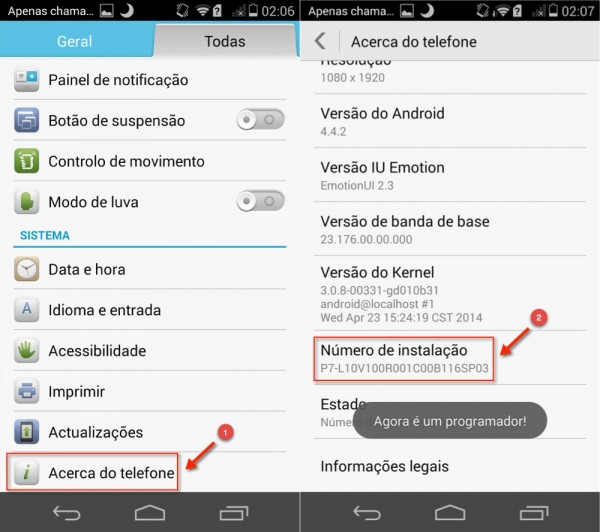
Agora que têm o modo de programador activo devem entrar nele e descer até à zona de opções associadas ao desenho.
Aí vão ver três opções associadas à animação e que vão ser as que vamos alterar para dar uma nova vida ao vosso Android.
Cliquem em cada uma delas e alterem o valor em uso para outro, que iremos explicar mais abaixo em detalhe.
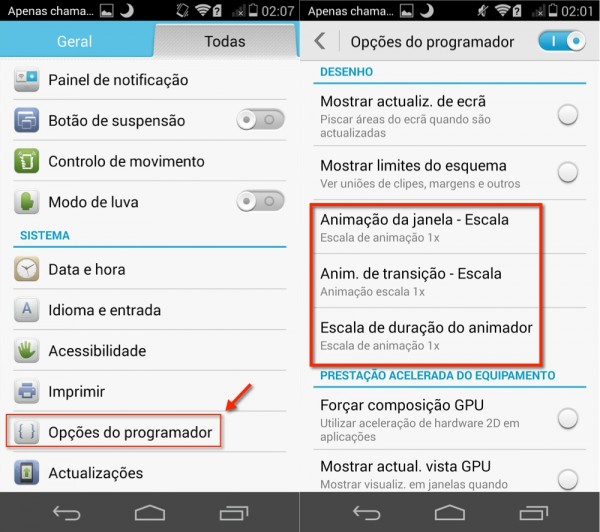
A primeira opção que devem alterar é a Animação da Janela – Escala. Este valor representa a animação a ser usada quando abrem uma nova aplicação.
O valor definido deve estar para uma vez e recomendamos que o alterem para Animação desactivada. Só precisam de escolher a opção pretendida e ela é de imediato assumida.
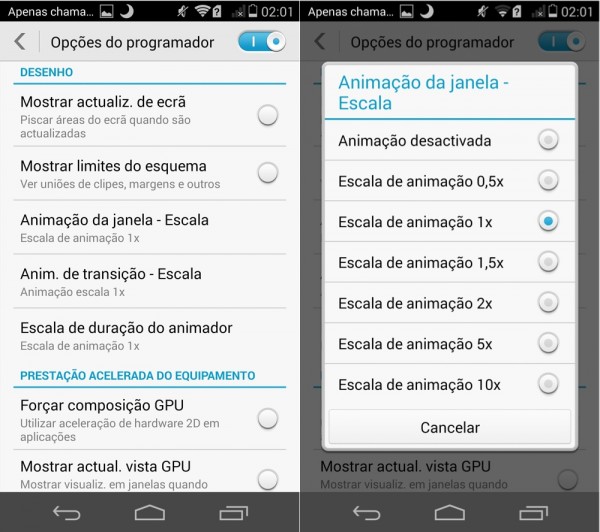
De seguida devem alterar o valor a opção Animação de transição – Escala. Este valor está associado À animação que é apresentada durante a transição entre aplicações.
Mais uma vez o valor definido é uma vez e o recomendado é Animação desactivada.

Por fim sobra a opção Escala de duração do animador. Esta opção está associada à duração que as animações são mostradas.
Também aqui deve estar definido o valor padrão 1 vez e devem alterá-lo para Animação desactivada.
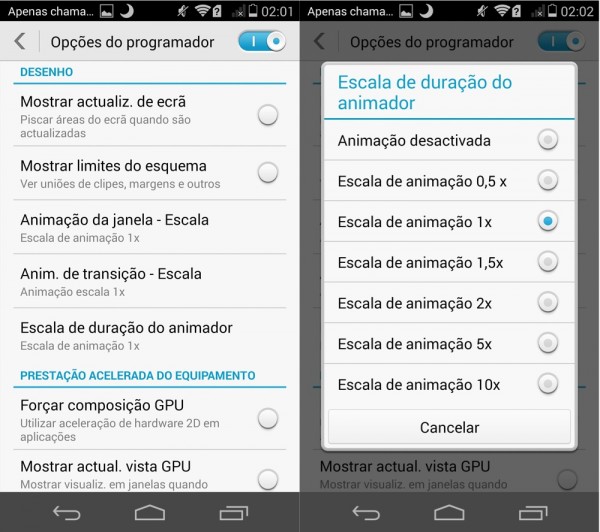
Se quiserem verificar a diferença e a forma como essas opções alteram o comportamento do Android recomendamos que testem em cada uma delas colocar o valor na Escala de animação 10x e voltarem a abrir a opção que mudaram.
Vão com certeza notar diferença e perceber de imediato o que estão a alterar e como isso pode ser útil para a melhoria de rendimento do Android.
Reiniciar a aplicação de gestão de janelas
Por fim, e para terminarem o processo de melhoria do Android, precisam apenas de reiniciar o gestor de janelas do Android (launcher).
Para isso devem voltar à interface das Definições e procurem a opção Gerir aplicações. Aí dentro acedam a Tudo, onde podem ver todas as aplicações presentes.
Procurem pela aplicação launchers que usam no vosso sistema, que o caso do exemplo é o da Huawei, e escolham-na. O que precisam de fazer é apenas forçar a sua paragem para que depois seja reiniciado.
Caso não saibam qual é a aplicação em causa o que é necessário fazer é apenas reiniciar o dispositivo.
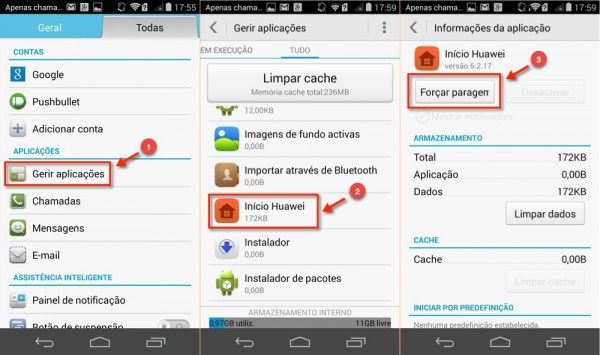
De imediato vão poder abrir as vossas aplicações com as definições que alteraram antes. As animações vão ter desaparecido e o vosso dispositivo vai estar mais rápido a tratar desses processos.
Apliquem esta pequena alteração e vão com certeza ver o vosso Android diferente e melhor, com menos animações desnecessárias e que apenas atrasam o sistema.
















 Motorola
Motorola  Samsung Galaxy S5
Samsung Galaxy S5 Sony Zperia Z3
Sony Zperia Z3









